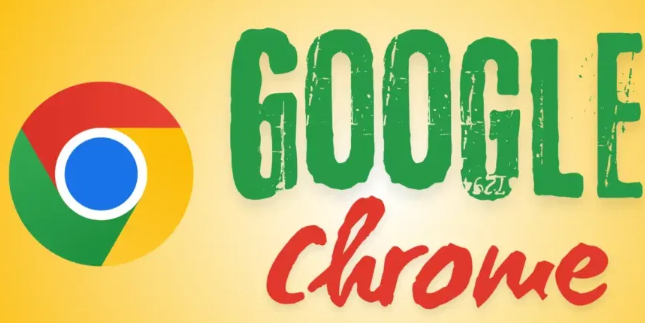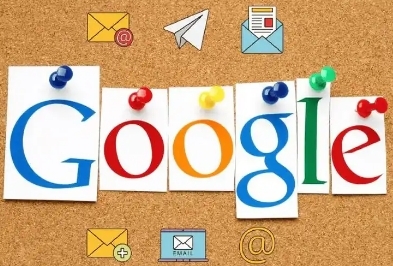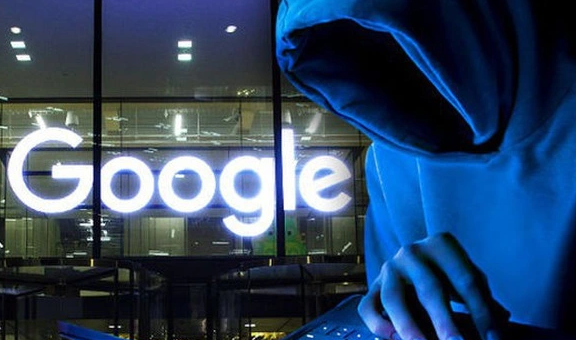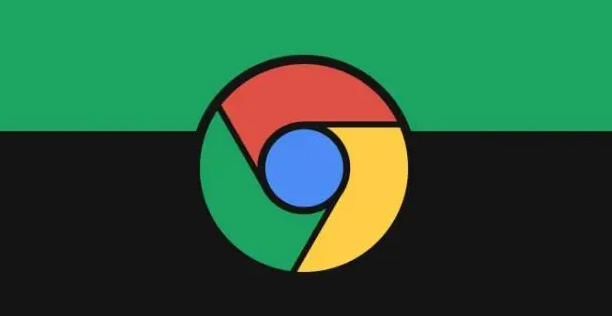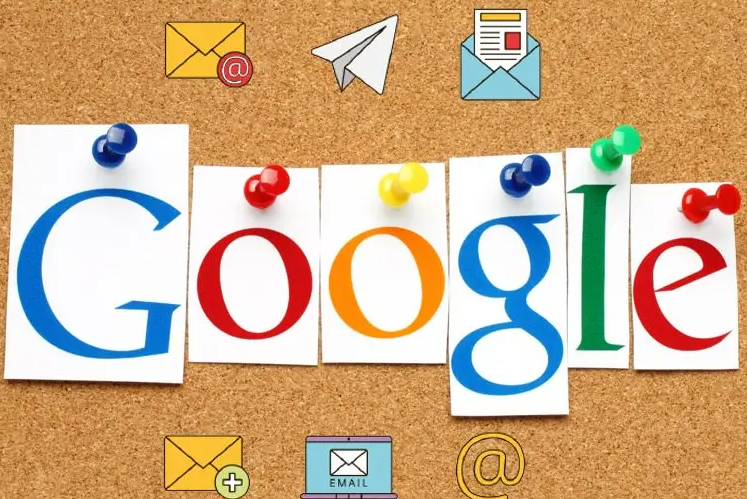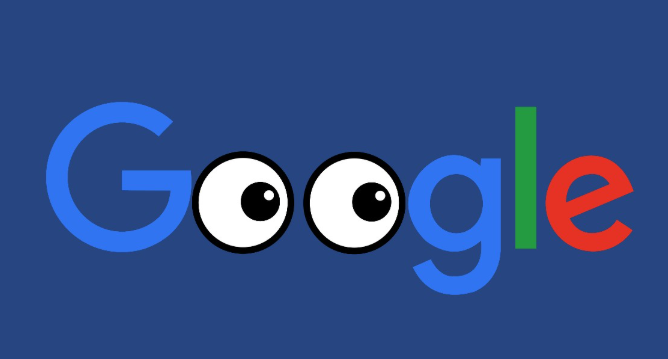教程详情

1. 设置自动备份:在Chrome浏览器右上角点击三个点,选择“设置”,在左侧菜单中点击“高级”,展开更多选项,找到“下载内容”部分。勾选“下载前询问保存位置”,然后选择一个非系统盘(如D盘)的文件夹作为默认下载路径。这样可以避免因系统故障或重装导致下载文件丢失,方便后续恢复。安装OneDrive或百度网盘客户端,右键点击下载文件夹,选择“始终同步此文件夹”,确保新下载文件自动上传云端(需开启网络共享权限)。
2. 手动创建下载包快照:按`Win+R`输入`cmd`,执行`robocopy "D:\Downloads\Chrome" "D:\Backup\Chrome_$(date)" /MIR`,生成当前日期的备份副本(适用于重要大文件保存)。
3. 恢复损坏的下载文件:从备份文件夹中找到对应文件,直接替换原文件。若提示占用则先关闭Chrome,避免因断电导致的半下载状态(可配合MD5校验确保完整性)。
4. 使用版本控制工具管理:安装Git客户端,将下载目录初始化为仓库,每次更新后提交注释(如“2023-10-01 系统补丁包”),随时回滚到指定版本(适合技术用户)。
5. 配置计划任务自动备份:在任务计划程序中创建基本任务,设置触发时间为每日0点,操作内容为`xcopy "D:\Downloads\Chrome" "E:\Mirror\Chrome" /H /C /D /Y`,实现无人值守备份(需保持目标盘空间充足)。